Obsah
Optimizer Pro je škodlivý nečestný program, ktorý sa bežne inštaluje do počítača ako zviazaný softvér v rámci iných inštalačných programov a po inštalácii do počítača tvrdí, že dokáže optimalizovať výkon počítača len vtedy, ak si program kúpite a zaregistrujete.
Tento softvér sa dostane do vášho počítača, keď sa pokúsite stiahnuť a nainštalovať bezplatný softvér z neznámych internetových stránok, a preto vždy dávajte pozor, keď inštalujete bezplatný softvér do svojho počítača.
Ignorovanie všetkých falošných varovných správ z adresy Optimizer Pro a NEPODÁVAJTE peniaze zakúpiť si plnú verziu.
Ak chcete bezpečne odstrániť program Optimizer Pro rogue z počítača, postupujte podľa nasledujúcich krokov:

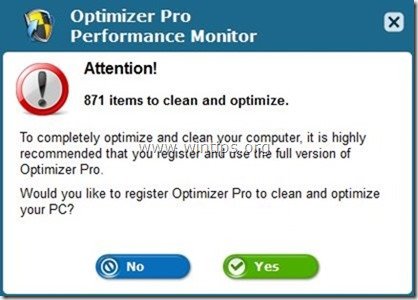
Ako odstrániť program Optimizer Pro z počítača.
Krok 1: Odinštalovať " Optimizer Pro " z ovládacieho panela.
1. Ak to chcete urobiť, prejdite na Štart > Ovládací panel .
{ Štart > Nastavenia > Ovládací panel . (Windows XP)}
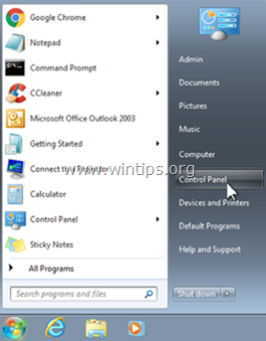
2. Dvojitým kliknutím otvoríte " Pridať alebo odstrániť programy ", ak máte systém Windows XP alebo
“ Programy a funkcie ", ak máte systém Windows 8, 7 alebo Vista.
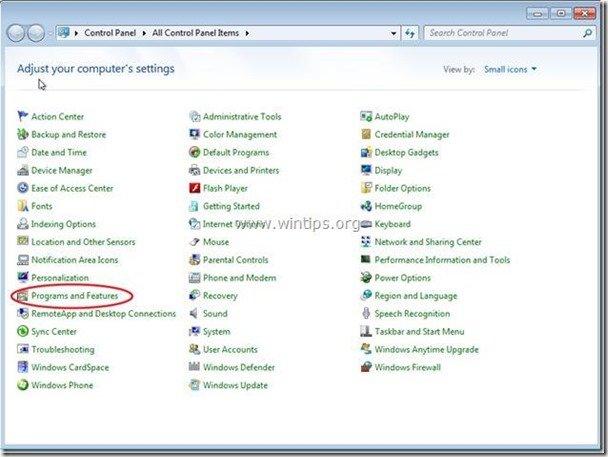
3. V zozname programov nájdite a Odstráňte/odinštalujte tieto aplikácie:
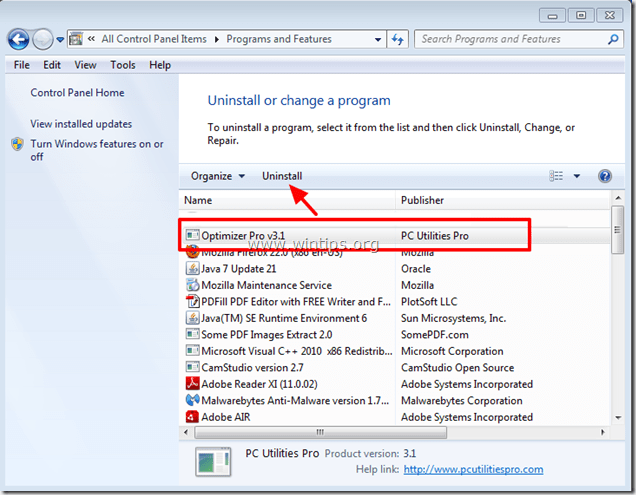
Krok 2. Vyčistite počítač pomocou programu RogueKiller
1. Na stiahnutie a uložiť "RogueKiller" na vašom počítači'* (napr. na pracovnej ploche)
Upozornenie*: Stiahnite si verzia x86 alebo X64 podľa verzie vášho operačného systému. Ak chcete zistiť verziu svojho operačného systému, " Kliknite pravým tlačidlom myši " na ikone počítača, vyberte položku " Vlastnosti " a pozrite sa na " Typ systému "
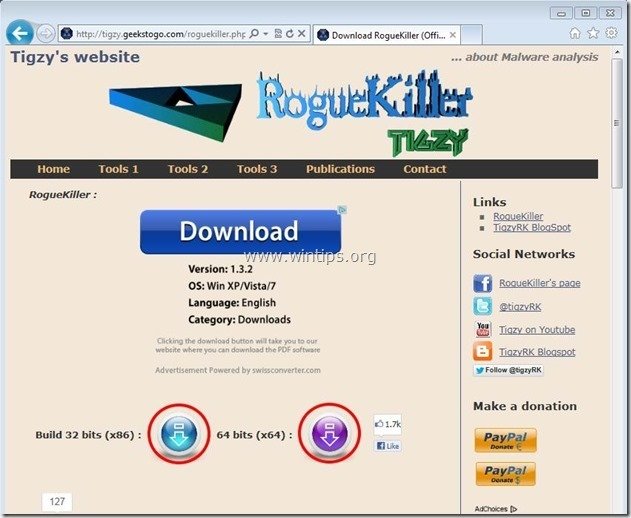
2. Dvakrát kliknite na tlačidlo spustiť RogueKiller.
3. Nechajte . predskenovanie dokončiť a potom stlačte tlačidlo " Skenovanie " na vykonanie úplného skenovania.
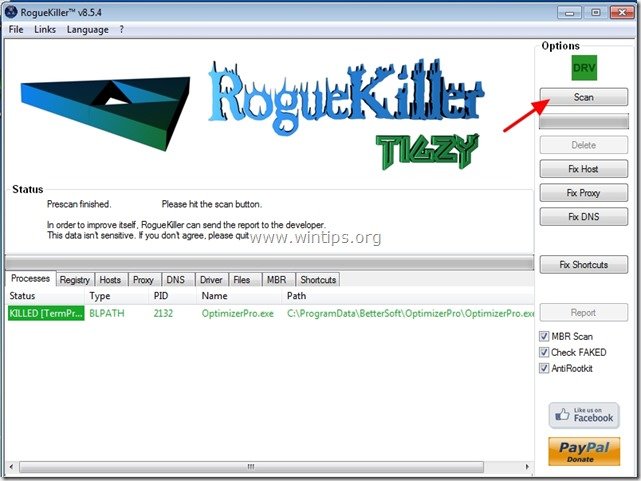
3. Po dokončení úplného skenovania stlačte tlačidlo "Vymazať" odstrániť všetky nájdené škodlivé položky.
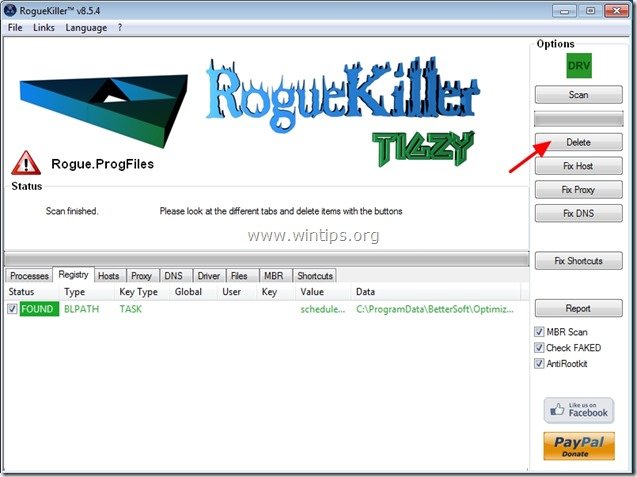
Krok 3. Odstráňte súbory, ktoré vírus "Optimizer Pro" vymazal z počítača.
1. Tlač Štart Tlačidlo a zapnutie Vyhľadávacie pole (Spustiť) typ: " c:\programdata" a stlačte tlačidlo " Vstúpte na stránku ”.
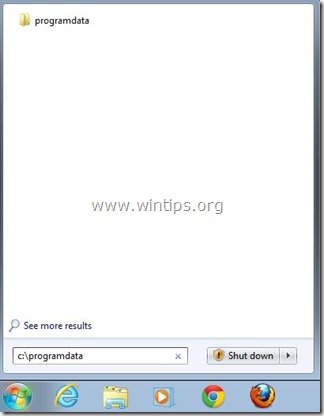
2. Na stránke "ProgramData" priečinok, vymazať tieto dve (2) zložky:
a. BetterSoft
b. InstallMate
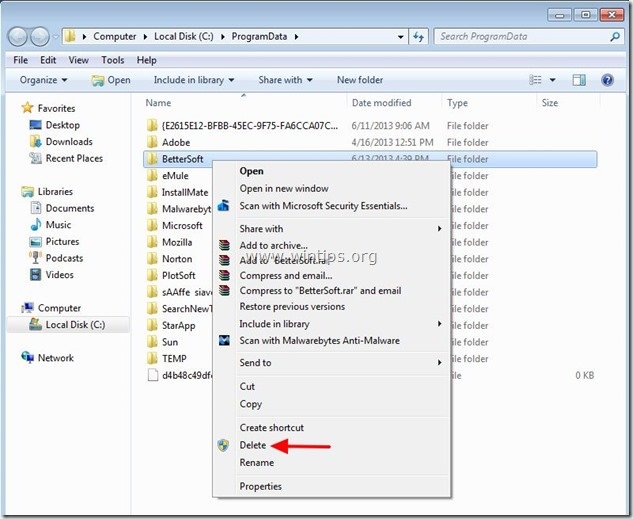
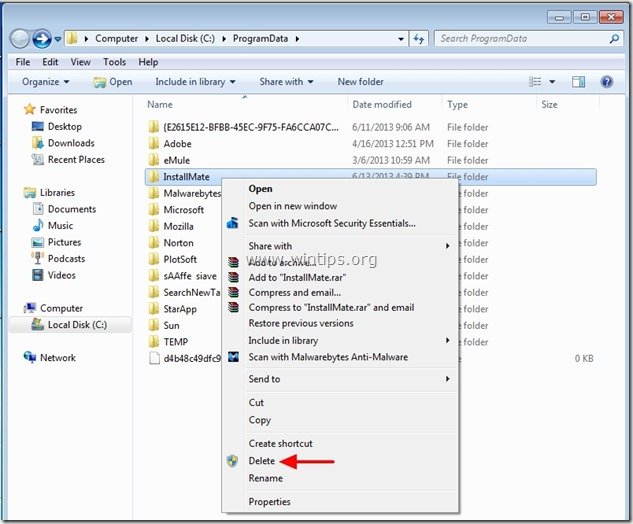
Krok 4. Vyčistite nechcené súbory a neplatné položky registra.
Použite " CCleaner " a prejdite na čisté váš systém z dočasných internetové súbory a neplatné položky registra.*
* Ak neviete, ako nainštalovať a používať "CCleaner", prečítajte si tieto pokyny .
Krok 5. Čistenie váš počítač pred zostávajúcimi škodlivé hrozby.
Stiahnite si a nainštalovať jeden z najspoľahlivejších BEZPLATNÝCH programov proti škodlivému softvéru v súčasnosti, ktorý vyčistí váš počítač od zostávajúcich škodlivých hrozieb. Ak chcete byť neustále chránení pred existujúcimi a budúcimi hrozbami škodlivého softvéru, odporúčame vám nainštalovať si program Malwarebytes Anti-Malware PRO:
Ochrana MalwarebytesTM
Odstraňuje spyware, adware a malware.
Začnite s bezplatným sťahovaním teraz!
*Ak neviete, ako nainštalovať a používať " MalwareBytes Anti-Malware ", prečítajte si tieto pokyny.
Poradenstvo: Zabezpečenie čistoty a bezpečnosti počítača, vykonajte úplnú kontrolu programu Malwarebytes' Anti-Malware v núdzovom režime systému Windows .*
* Ak chcete prejsť do núdzového režimu systému Windows, stlačte tlačidlo " F8 " počas spúšťania počítača, ešte pred zobrazením loga systému Windows. Keď sa zobrazí " Ponuka rozšírených možností systému Windows " sa zobrazí na obrazovke, pomocou klávesov so šípkami prejdite na Bezpečný režim a potom stlačte "ENTER “.
Krok 6. Reštartujte počítač, aby sa zmeny prejavili, a vykonajte úplnú kontrolu antivírusovým programom.

Andy Davis
Blog správcu systému o systéme Windows





